No Man's Sky é um extenso jogo de sobrevivência ambientado em um enorme universo, repleto de diferentes planetas e sistemas estelares para explorar. O objetivo do jogo é explorar o vasto universo em sua nave espacial, colonizar vários planetas que você descobrir e construir coisas.
O jogo nunca teve um lançamento Linux, e os desenvolvedores nunca falaram sobre o suporte Linux. No entanto, devido à evolução da tecnologia no Steam e no Wine, agora é possível jogar No Man's Sky no Linux. Veja como fazê-lo funcionar.
Método 1 - SteamPlay e Proton
Se você tiver uma conta Steam, a maneira mais fácil de jogar No Man's Sky no Linux é com SteamPlay e Proton. De acordo com a página do ProtonDB no jogo, não há nenhum bug sério ou problema que o impeça de rodar no Linux com a incrível tecnologia de tempo de execução do Windows da Valve.
Para iniciar o processo, você deve obter uma cópia do No Man's Sky na loja Steam, caso ainda não tenha o jogo. É US $ 59,99.
Para comprar No Man's Sky no Steam, inicie o cliente na área de trabalho do Linux. Após iniciar o Steam, faça login em sua conta e clique no botão “Store”. Em seguida, encontre a caixa de pesquisa, digite “No Man's Sky” e pressione a tecla Enter para mostrar os resultados da pesquisa. Clique no jogo, adicione ao carrinho e compre. Ou, se você preferir comprar através de um navegador da web, clique neste link aqui , faça login em sua conta no site.
Depois de comprar uma cópia de No Man's Sky do Steam, abra as configurações do Steam, clique em “Steam Play” e habilite-o para todos os títulos, para permitir que No Man's Sky seja instalado no Linux.
Nota: precisa de ajuda para habilitar o recurso SteamPlay em seu cliente Steam no Linux? Siga nosso guia detalhado sobre como configurá-lo aqui .
Assim que o SteamPlay estiver habilitado em seu PC Linux, clique em “Biblioteca” para ir para seus jogos Steam. Em seguida, procure por “No Man's Sky” e clique no botão “Instalar” para instalá-lo no Linux.
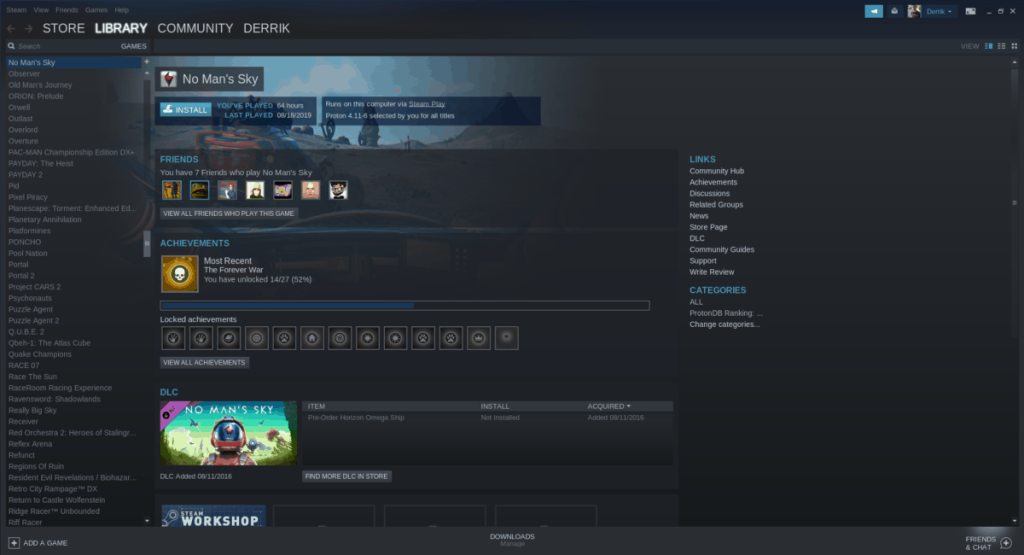
Deixe o No Man's Sky fazer o download para o seu PC Linux. Quando o processo de download estiver concluído, clique no botão “Play” para desfrutar do jogo no Linux!
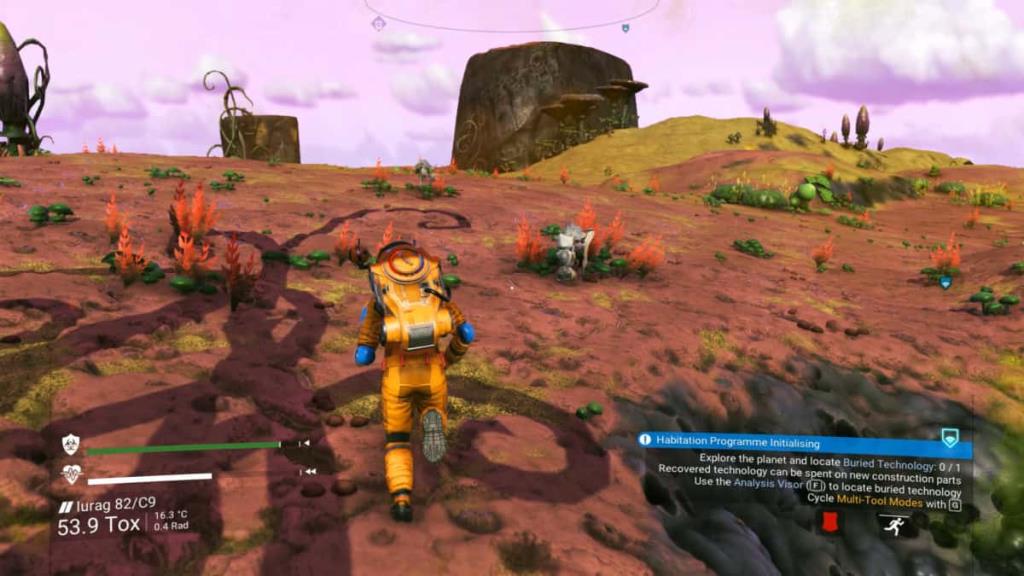
Solução de problemas
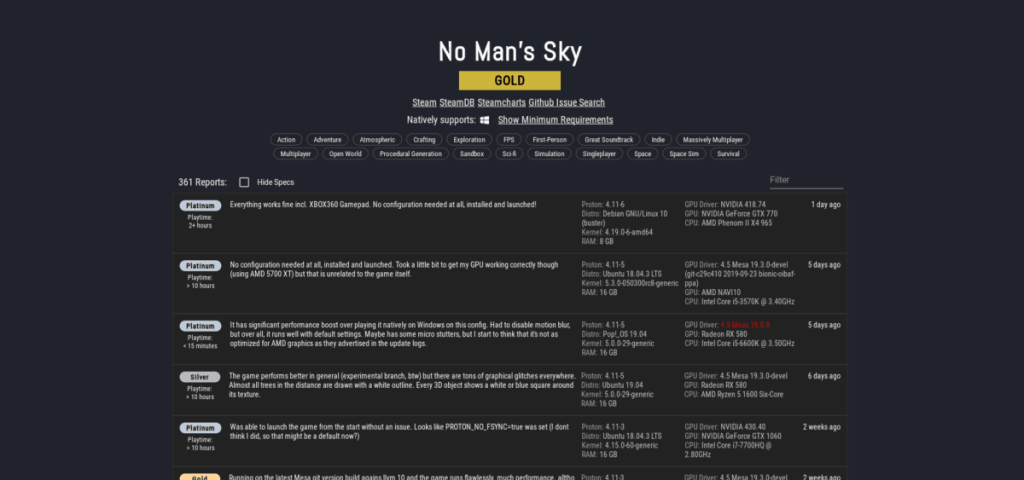
Como afirmado antes, a versão SteamPlay de No Man's Sky funciona muito bem. No entanto, ele não tem uma classificação perfeita no ProtonDB. Portanto, se você encontrar alguns problemas ao jogar o jogo, certifique-se de consultar a página No Man's Sky no site do ProtonDB para quaisquer soluções de problemas que você possa encontrar enquanto desfruta do jogo.
Método 2 - Vinho
Se você não é fã do Steam no Linux, ainda é possível jogar No Man's Sky no Linux com a ajuda do runtime Wine e GoG.com. Para começar, acesse o site do GoG e crie uma nova conta.
Após criar uma nova conta no site, localize o botão “Loja” na parte superior e clique nele para ir para a área de loja do GOG. Clique na caixa “Pesquisar por ..” e digite “No Man's Sky”. Clique em “No Man's Sky” nos resultados da pesquisa para ir para a página da loja do jogo.
Na página da loja, clique no botão “Adicionar ao carrinho”. Em seguida, clique no ícone do carrinho e compre o jogo. Atualmente, o lançamento do GOG de No Man's Sky está com 50% de desconto, a US $ 29, em vez de US $ 59,99.
Depois de comprar o jogo, acesse sua biblioteca de jogos no GOG e baixe No Man's Sky. Certifique-se de selecionar a opção “Baixar instaladores de jogos de backup offline” e não GOG Galaxy!
Vinho de configuração
Agora que você comprou No Man's Sky do GOG, você deve instalar o tempo de execução Wine em seu PC Linux para que o jogo seja instalado. Para instalar o Wine, siga este guia aqui .
Instale No Man's Sky via Wine
Abra seu gerenciador de arquivos Linux e clique na pasta “Downloads”. Dentro de “Downloads”, localize o instalador do No Man's Sky EXE e clique com o botão direito do mouse nele.
No menu do botão direito, selecione a opção “Wine Windows Program Loader” para iniciar o instalador em sua área de trabalho Linux.
Assim que o instalador iniciar, você verá uma pequena caixa que diz “Selecione o idioma de instalação”. Escolha o seu idioma preferido e clique no botão “OK” para continuar.
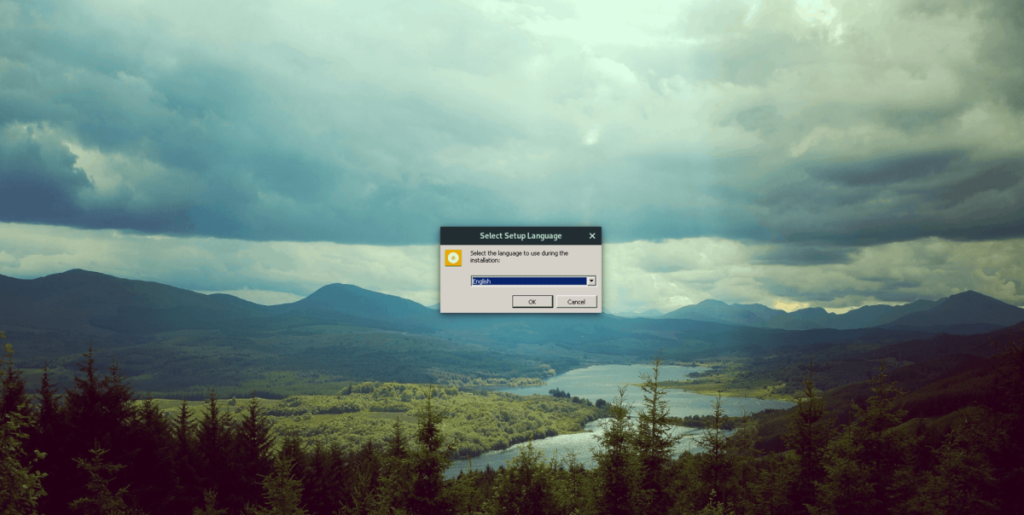
Após a caixa de seleção de idioma, uma tela de boas-vindas é exibida. Leia a tela de boas-vindas. Em seguida, marque a caixa “EULA” e clique no botão “Instalar” para configurar No Man's Sky em seu PC Linux com Wine.
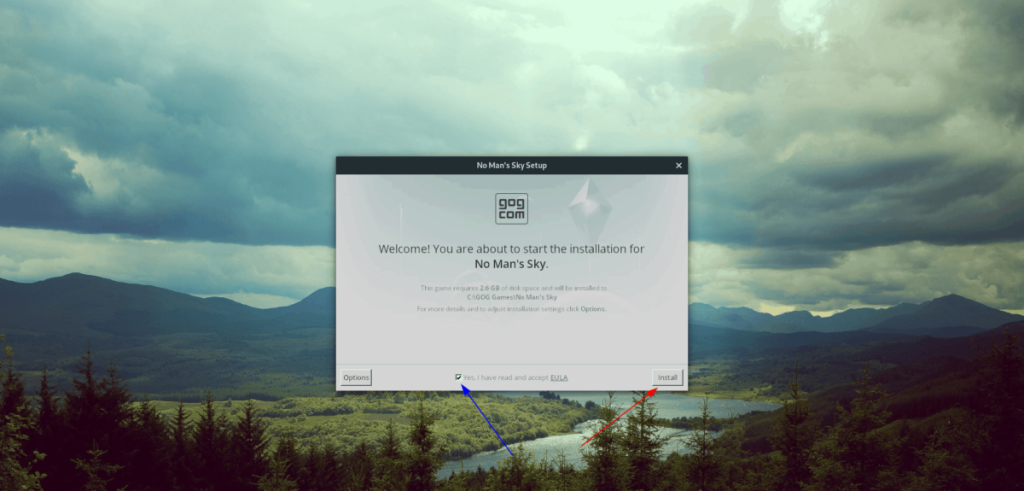
Quando a instalação estiver concluída, você pode iniciar o jogo clicando em “Iniciar” no instalador. Ou clique duas vezes no atalho No Man's Sky na área de trabalho do Linux.

Solução de problemas
Executar No Man's Sky no Linux via Wine deve ser uma experiência perfeita. No entanto, problemas podem acontecer. Se você tiver problemas ao jogar, peça ajuda em WineHQ.org .

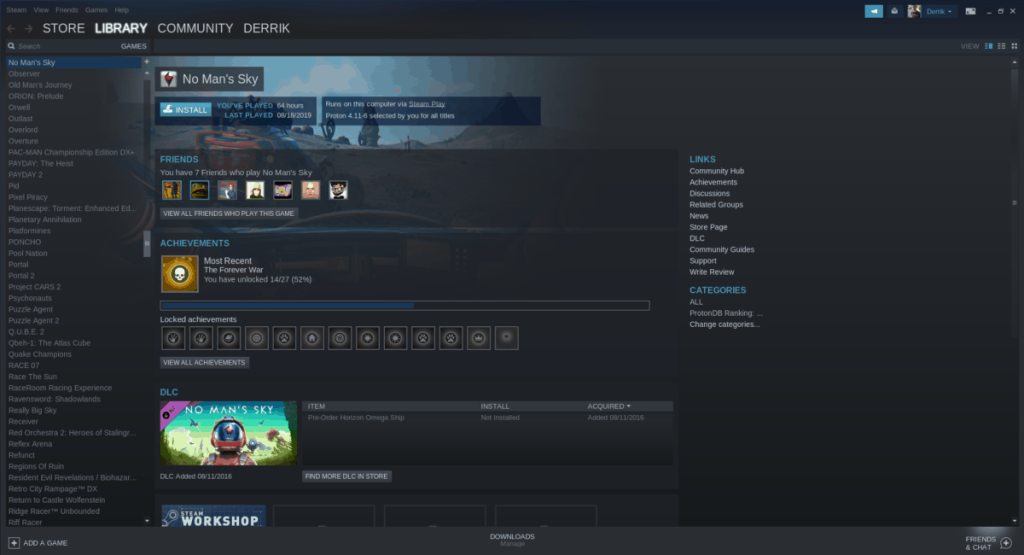
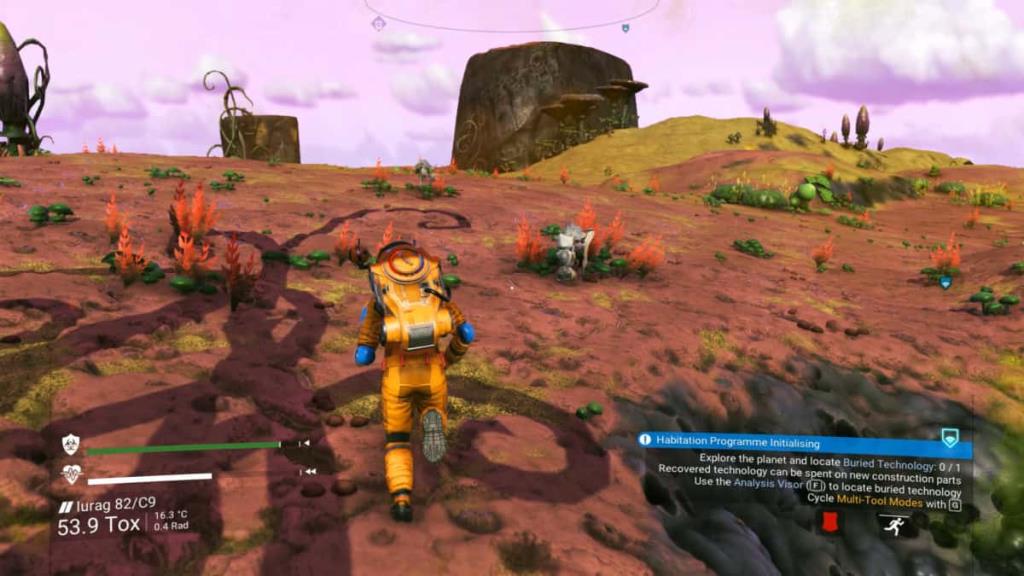
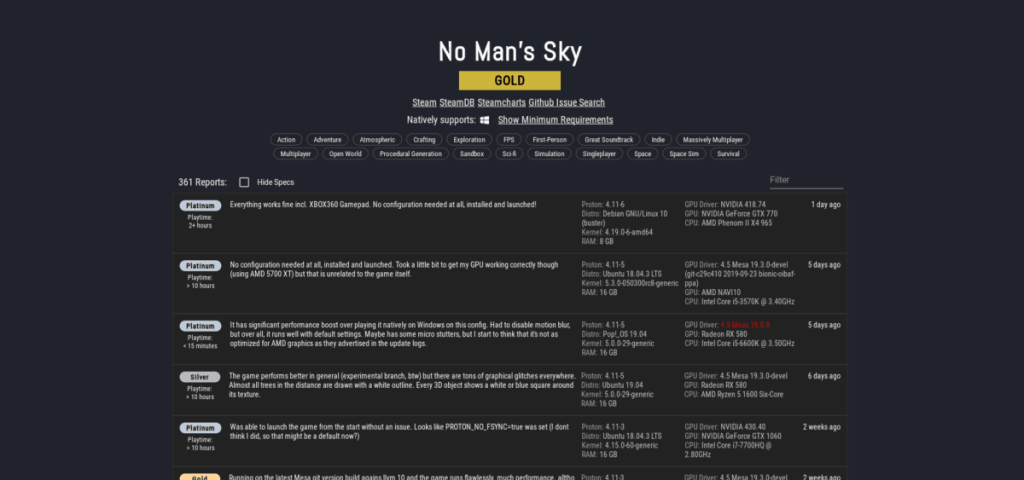
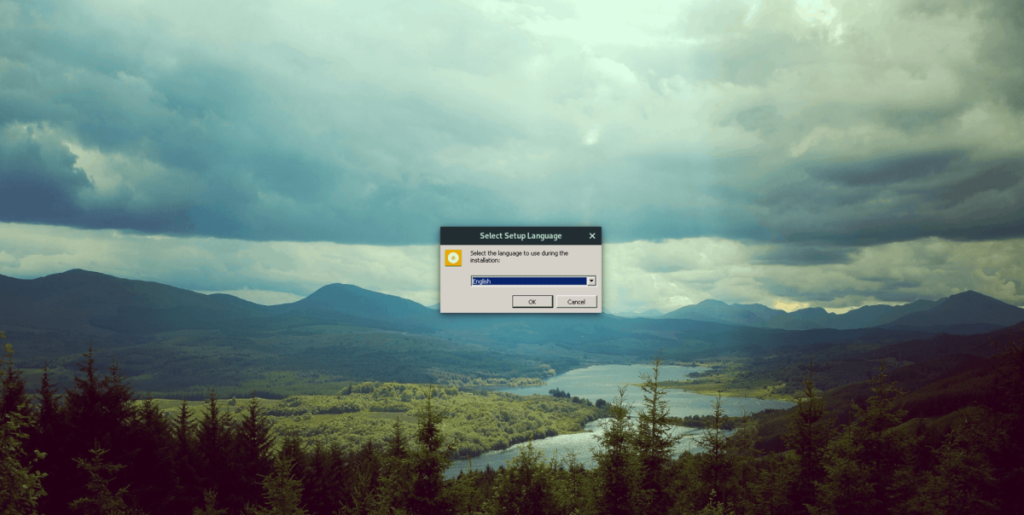
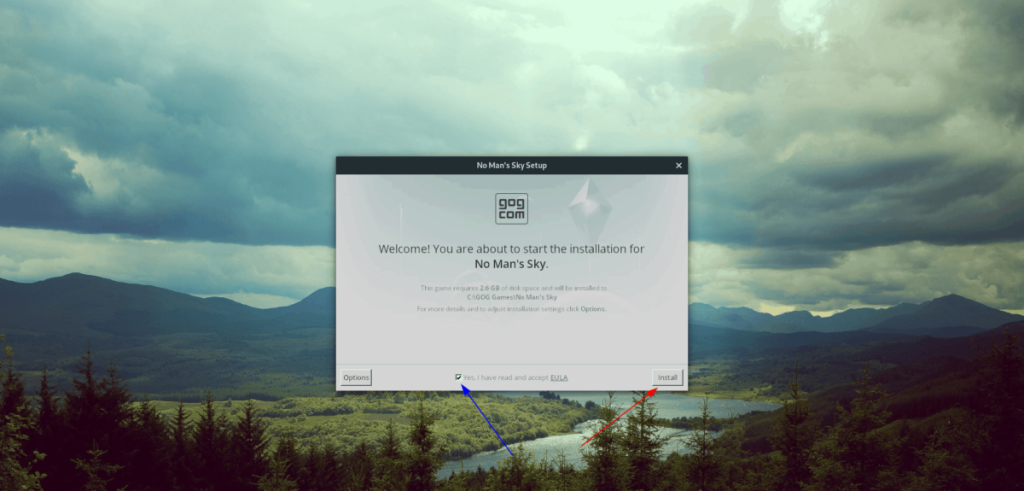

![Baixe o FlightGear Flight Simulator gratuitamente [Divirta-se] Baixe o FlightGear Flight Simulator gratuitamente [Divirta-se]](https://tips.webtech360.com/resources8/r252/image-7634-0829093738400.jpg)






![Como recuperar partições perdidas e dados do disco rígido [Guia] Como recuperar partições perdidas e dados do disco rígido [Guia]](https://tips.webtech360.com/resources8/r252/image-1895-0829094700141.jpg)
